
デバイスを盗難されたり、紛失したりした際のデータの流出を防ぐため、有事にはリモートで初期化できるようにしたいと考えることも多いかと思います。デバイスを Intune 管理にすることで対応が可能です!
本記事では、実際に 初期化=ワイプ する手順をご紹介します。
管理センターからリモート初期化のボタンを押して、デバイスがネットワークを通信できる状態になると、デバイスで初期化が実行されます。
初期化手順
1.Intune 管理センターのデバイス一覧にアクセスします。
https://intune.microsoft.com/#view/Microsoft_Intune_DeviceSettings/DevicesMenu/~/mDMDevicesPreview
2.初期化したいデバイスのデバイス名や所有者で検索して、デバイスを選択します。
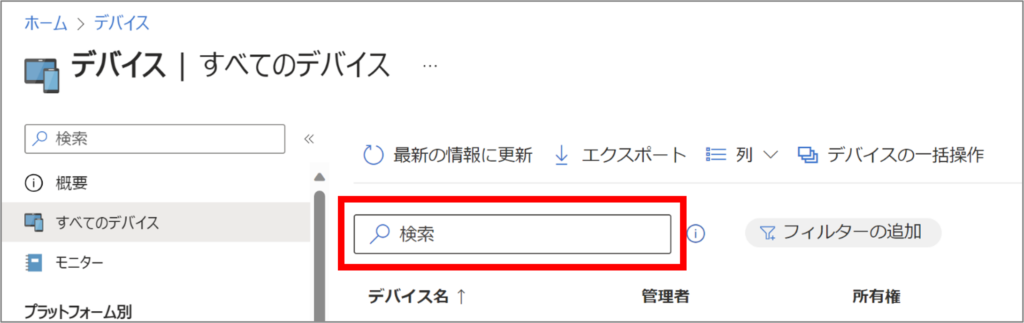
3.[ワイプ] を選択します。
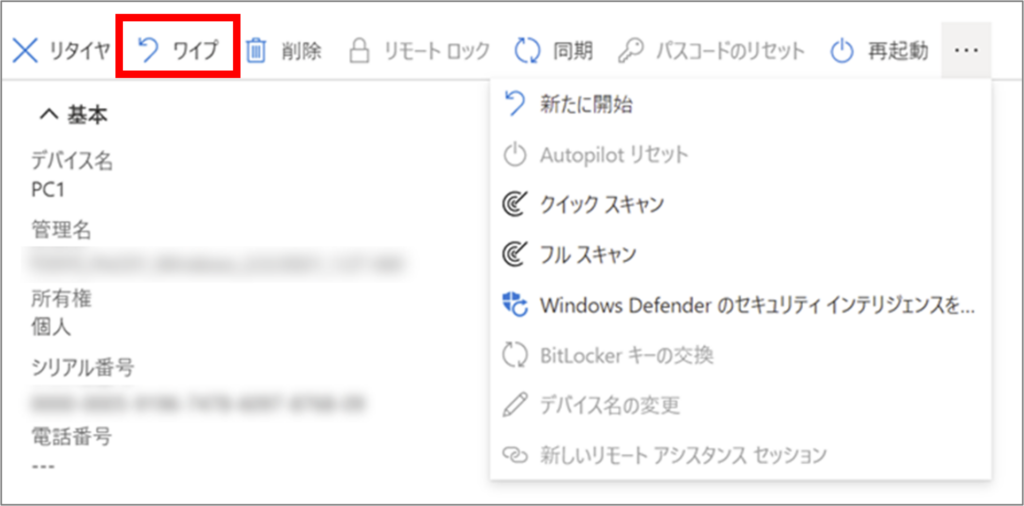
4.[デバイスをワイプして、デバイスの電源が切れてもワイプを続行します。] にチェックを入れます。
※これは、盗難者が初期化されていることに気が付いて、電源を切った場合でも、強制的にワイプを実行するための設定です。
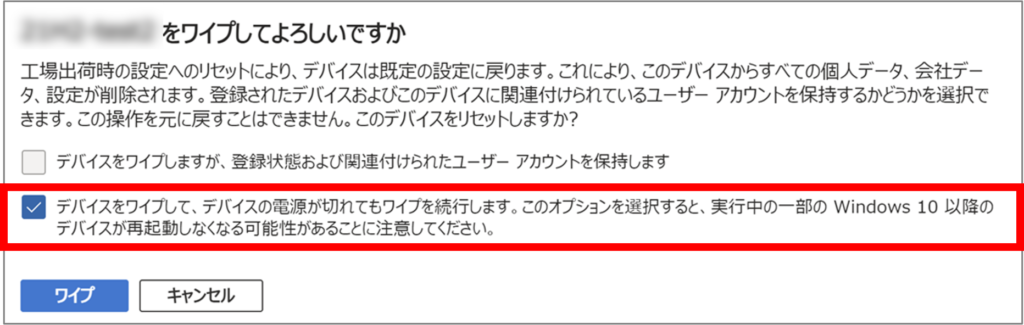
5.[ワイプ] を選択します。
※初期化が実行されると、Intune 管理センター上からもデバイスが削除されます。
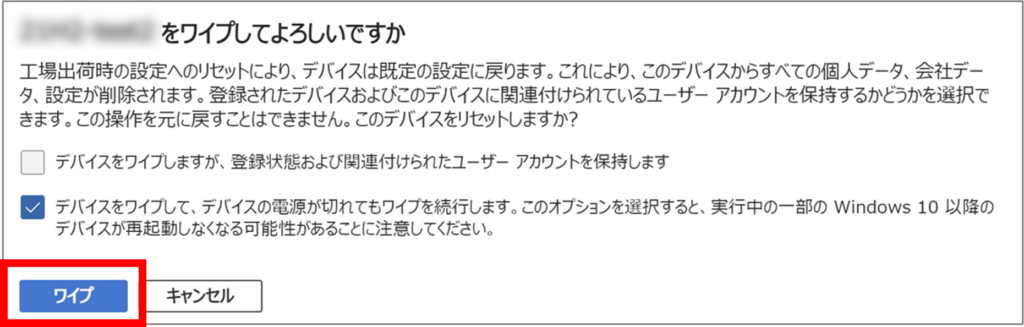
Intune で管理されているデバイスは、このように簡単に初期化を実施することができます。
社員個人のスマートフォンを業務利用している BYOD 端末が盗難・紛失した場合、初期化をさせたくないけど、会社データにはアクセスさせたくないというケースもあるかと思います。このようなケースでも、Intune の他の機能を利用することで、会社のデータのみ削除することが可能です。
また、Intune 管理にすることで、パスワードポリシーを設定したり、 USB を使わせないようにしたり、 OS や Windows Defender の更新管理したりと様々な管理を行うことができます。
弊社にご依頼いただけましたら、現在の規定を踏襲するポリシーを作成したり、弊社のおすすめポリシーをご紹介することも可能です。まずは、お気軽にお問い合わせください。
